
Salam, boleh cuba 2 kaedah untuk menyelesaikan masalah:
Apabila mengklik dua kali untuk menjalankan Word, tetingkap akan muncul yang menggesa: "Microsoft Office Word telah menghadapi masalah dan perlu ditutup. Kami memohon maaf atas kesulitan dan menyediakan dua pilihan: hantar laporan ralat dan jangan hantarnya." .
Operasi 1: Pilih "Jangan hantar", program Word akan ditutup secara automatik, kemudian jalankan Word sekali lagi, dan ia akan bertanya "Adakah anda mahu memulakan Word dalam mod selamat?" Pilih "Ya" untuk memasuki "Mod Selamat".
Operasi 2: Selepas memasukkan, pilih "Fail" dalam "bar menu" --> Baharu
Operasi 3: Kemudian klik "Templat pada mesin ini" di sebelah kanan "Dokumen Baharu"
Operasi 4: Padamkan "templat kosong" dan sahkan.
Lancarkan Semula Word
Fail template perkataan rosak, ia boleh dipulihkan hanya dengan memadamkan template perkataan.
1. Tutup semua dokumen Word yang terbuka
2. Salin arahan ini:
%appdata%microsofttemplates
3 Mula → Jalankan → Tampal arahan yang disalin di atas → OK
4 Dalam direktori yang dibuka, cari Normal.dot dan padamkannya, kemudian jalankan semula Word
Selain itu, sebab lain untuk situasi ini ialah: jika pengguna menggunakan Pengawal Keselamatan 360 untuk memasang semula sistem, Office tidak boleh dipasang atas sebab kebenaran, dan pengguna mesti memasangnya sendiri.
Kedua, jika perisian Office asal rosak dan tidak boleh dibuka, penyelesaiannya ialah: klik "Start" - "Control Panel" - "Add or Remove Programs" di sudut kiri bawah skrin. Tukar" ”—“Pembaikan” sudah memadai.
Sudah tentu, jika pengguna berpendapat ini tidak selamat, mereka boleh mengklik "Padam" (nyahpasang). Kemudian anda boleh memasang semula Office. Walau bagaimanapun, selepas menyahpasang, sebaiknya gunakan alat seperti Pengawal Keselamatan 360 untuk membersihkan pendaftaran dan sampah lain untuk mengelakkan sebarang sisa.
Mengapa saya tidak boleh membuka Word Bagaimana untuk menyelesaikannya
Dokumen Word memerlukan fail templat biasa semasa menjalankan Fail templat ini mengandungi maklumat bar alat (lokasi) yang ditentukan pengguna, parameter dokumen yang dimulakan (seperti tetapan halaman dan nilai awal lain) dan beberapa maklumat asas yang lain Secara amnya, pengguna membuka dokumen Word sentiasa berfungsi dalam templat lalai Setelah fail templat lalai rosak atau ditukar secara tidak sah, Word tidak akan dapat membukanya.
Kedua, penyelesaian dan langkah:
1 Apabila membuka dokumen Word dan melaporkan ralat, pilih "Jangan Hantar" apabila ditanya buat kali pertama sama ada untuk menghantar laporan ralat, dan program akan ditutup secara automatik. Kemudian apabila anda membuka Word sekali lagi, anda akan digesa "Adakah anda mahu memulakan Word dalam mod selamat?", pilih "Ya".
2. Buat dokumen baharu dalam dokumen Word yang terbuka Pada masa ini, program akan muncul menu dan pilih "Templat pada mesin ini".
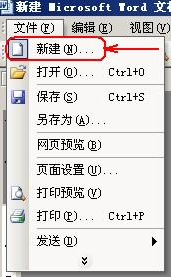
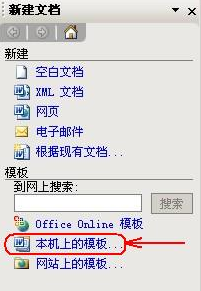
Atas ialah kandungan terperinci Mengapa Word tidak boleh dimulakan pada komputer saya?. Untuk maklumat lanjut, sila ikut artikel berkaitan lain di laman web China PHP!




